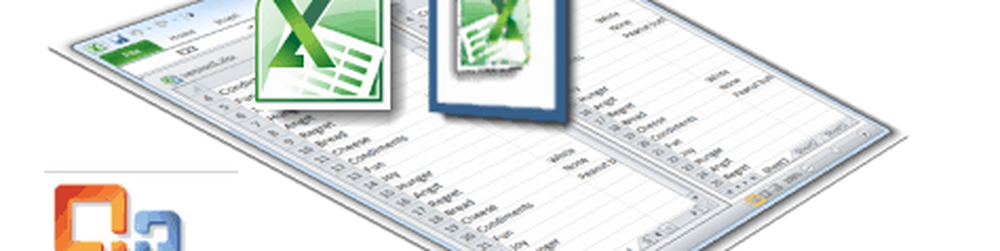Come visualizzare e leggere tutta la posta normale in testo normale in Microsoft Outlook 2016
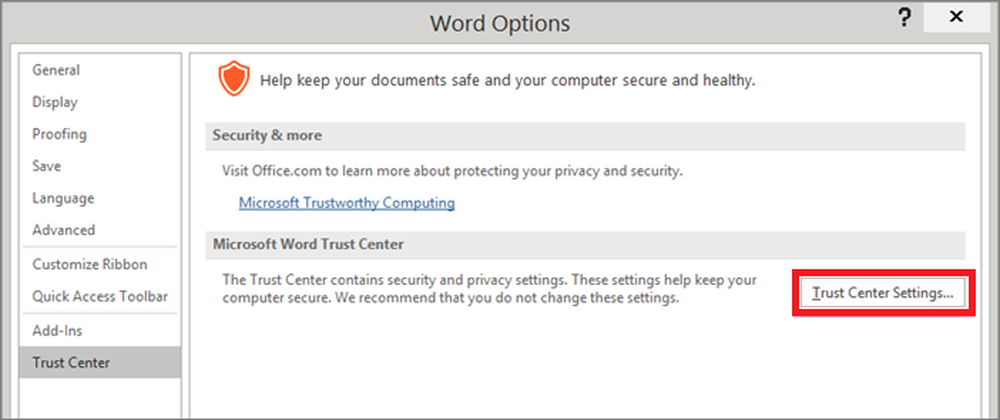
Microsoft Office Outlook 2016 consente di leggere tutta la posta standard con l'opzione di testo normale. Se sei preoccupato che un virus o uno script dannoso possa essere eseguito tramite HTML o tramite RTF (formato RTF) di Microsoft Outlook, puoi utilizzare questa opzione per visualizzare il messaggio di posta elettronica in testo normale.
Leggi tutte le e-mail standard in testo semplice in Outlook
Microsoft Outlook offre un'opzione denominata Leggi tutte le e-mail standard in testo semplice opzione. Questa opzione ti consente di visualizzare tutti i messaggi di posta elettronica in formato di testo normale. Quindi, se sei preoccupato per un virus o un altro tipo di script malizioso che trova un modo per il tuo computer tramite HTML o RTF (formato RTF) di Microsoft Outlook, usa l'opzione Leggi tutta la posta standard in testo normale e metti tutte le tue preoccupazioni su baia.
Si prega di notare che il Leggi tutte le e-mail standard in testo semplice l'opzione è solo a scopo di visualizzazione. Il messaggio di posta elettronica originale non viene convertito in formato di testo normale.
Visualizza messaggio di posta elettronica in testo normale
Apri il tuo Microsoft Outlook Office e fai clic su "File> Opzioni".
Quindi, selezionare la scheda "Centro protezione" e quindi selezionare l'opzione "Impostazioni Centro protezione".


Infine, fai clic su "OK".
Si noti che il metodo sopra funziona per Outlook 2003 e versioni successive. La formattazione, le immagini e i collegamenti vengono automaticamente disattivati per tutti i messaggi in Outlook quando questa opzione è abilitata.
Se si desidera visualizzare un messaggio di testo nel suo formato originale, fare clic sulla barra delle informazioni e scegliere Mostra come HTML o Mostra come Rich Text.
Questo è tutto!
Vedi questo post se senti la necessità di cambiare la dimensione del carattere, il tipo e il colore di default in Outlook.